一、软件下载
【软件名称】:AutoCAD 2013
【支持系统】:win7/win10/win11
【百度网盘】:https://pan.baidu.com/s/1_82rFgyufKb1JsMxfdw7HA?pwd=70zi
提取码:70zi
二、AutoCAD软件
AutoCAD以其强大的绘图功能、广泛的兼容性、高效的编辑和修改功能、智能化设计功能、专业的行业应用和良好的用户体验,成为全球范围内最受欢迎的计算机辅助设计软件之一。无论是建筑设计、机械设计、电气设计还是其他领域的设计工作,AutoCAD 都能为用户提供强大的支持和帮助。
1、AutoCAD强大的绘图功能
AutoCAD精确绘图工具
提供丰富的绘图命令,如直线、圆、矩形等,可以精确地绘制各种几何图形。用户可以通过输入坐标值或使用捕捉功能来确保图形的准确性。
强大的标注功能,能够对图形进行尺寸标注、注释和公差标注等,满足工程和设计的精度要求。
AutoCAD三维建模能力
支持三维实体建模、曲面建模和网格建模等多种建模方式。用户可以创建复杂的三维模型,并进行渲染和动画制作,以更好地展示设计效果。
三维导航工具,如动态观察、视图切换和剖切等,方便用户查看和编辑三维模型。
2、AutoCAD广泛的兼容性
AutoCAD文件格式兼容性
支持多种文件格式,如 DWG、DXF 等,方便与其他 CAD 软件和图形软件进行数据交换。同时,也可以导入和导出其他常见的图像和文档格式。
与 Autodesk 其他软件产品的良好兼容性,如 Revit、3ds Max 等,实现不同软件之间的协同工作,提高工作效率。
AutoCAD插件和扩展支持
拥有庞大的插件和扩展生态系统,用户可以根据自己的需求安装各种插件和扩展,增强软件的功能。例如,可以安装专业的建筑设计插件、机械设计插件等。
三、软件安装步骤
1、根据上方提供的链接下载好CAD2013安装包,32位电脑系统就下载32位软件,64位电脑系统就下载64位软件。下载好右键单击选择【解压到当前文件夹】,会看到出现一个新的文件夹,双击进入。
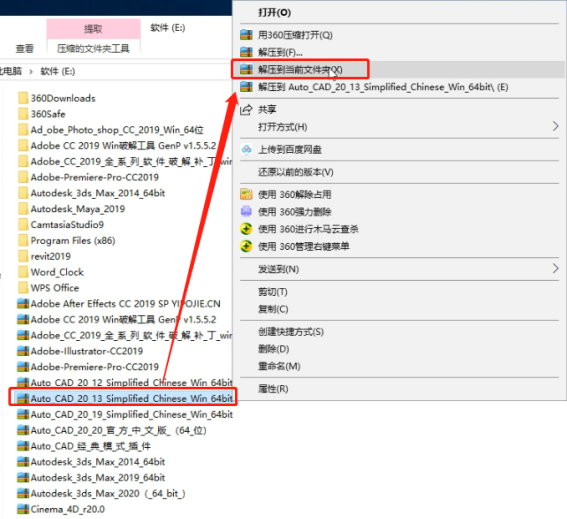
2、找到CAD2013安装程序【setup】双击打开,出现的安装界面点击【安装】。
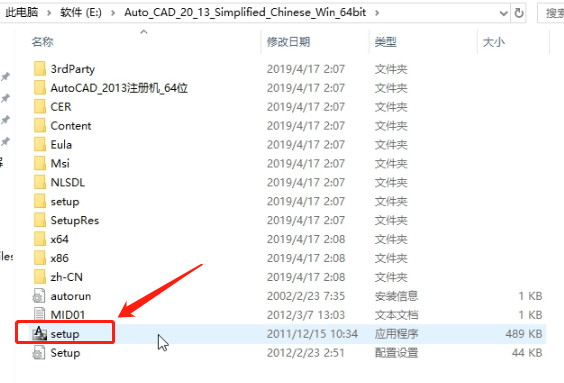
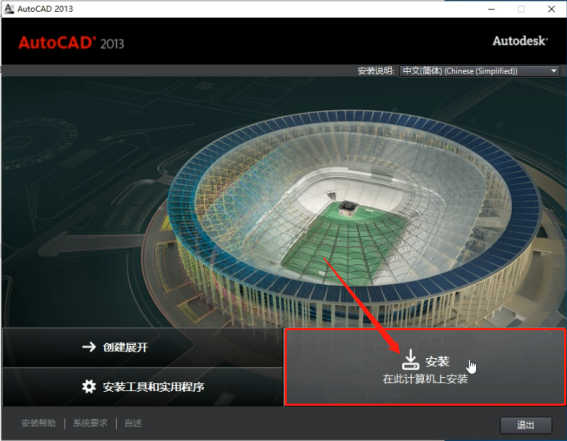
3、许可协议这里点击“我接受”再点“下一步”;然后输入序列号666-69696969,秘钥001E1,当看到有两个对勾的时候,点击“下一步”。
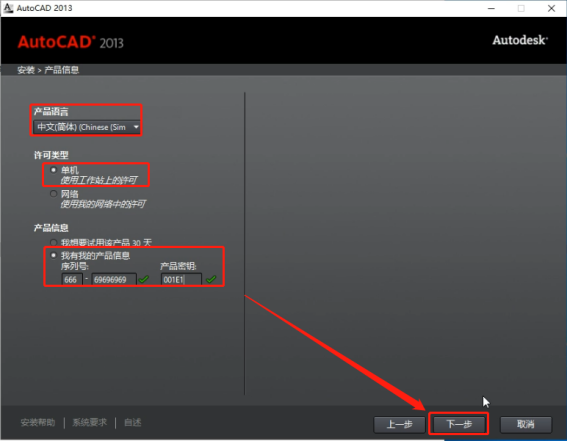
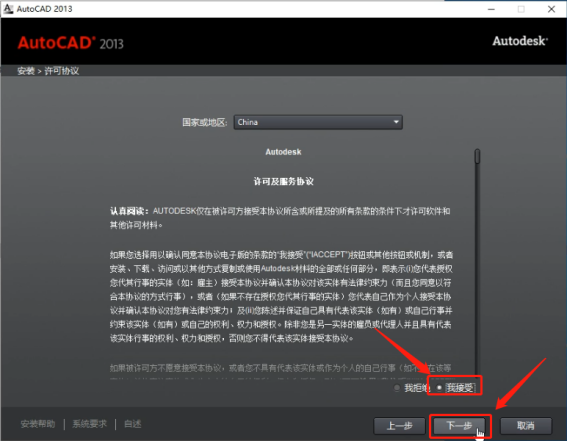
4、勾选两个需要安装的程序,点击【浏览】配置安装路径到解压CAD2013的文件夹,点击【安装】后等待所有程序安装完成。
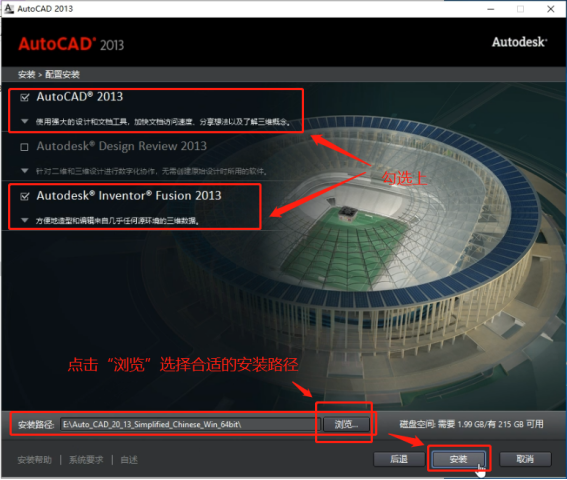
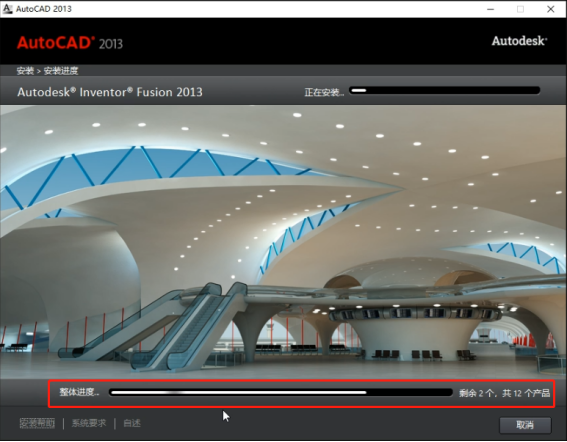
5、所有程序安装完成后,点击“完成”,如果有提示你是否立即重启,点击“否”,等安装成功后手动重启就行。
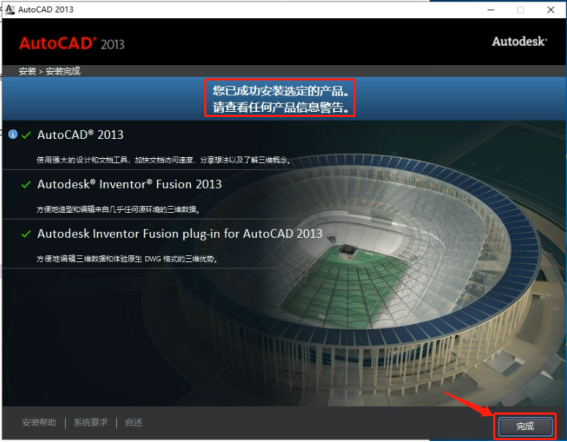
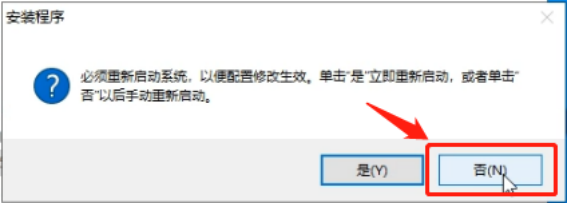
6、在和面找到AutoCAD2013的软件图标,右键单击选择“打开”。
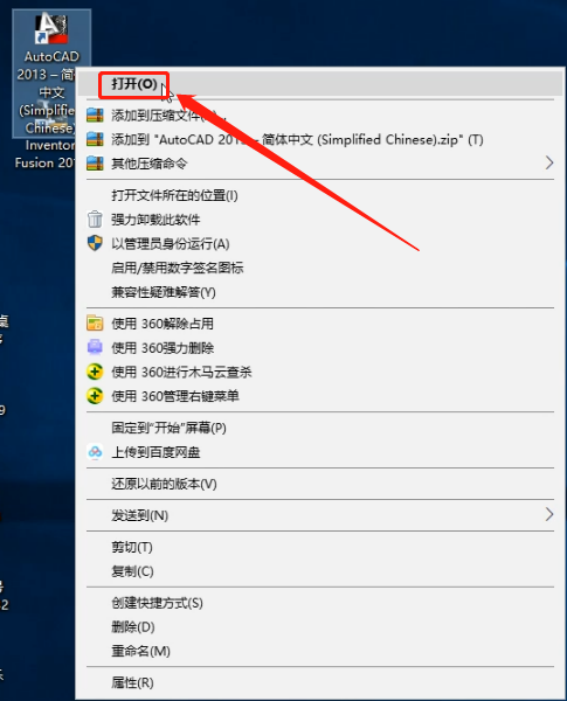
7、AutoCAD 2013软件隐私声明这里点击【我同意】,进入激活界面,现在第一次点击【激活】。
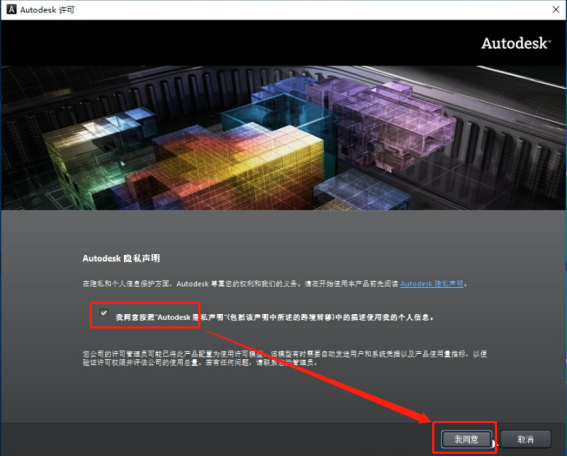
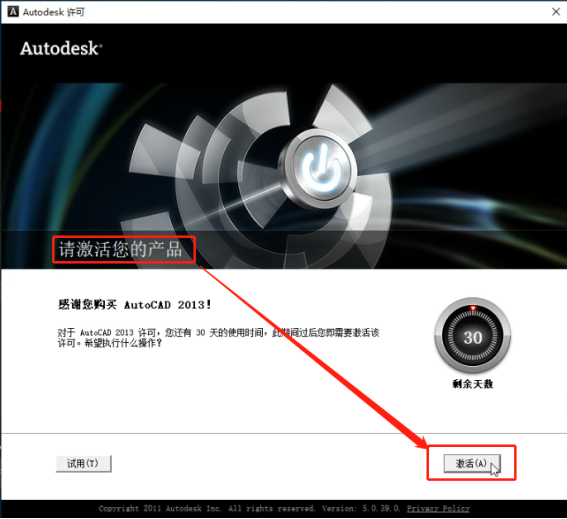
8、此时会提示你输入的序列号无效,点击“后退”再点击“是”又返回到激活界面,现在第二次点击“激活”。
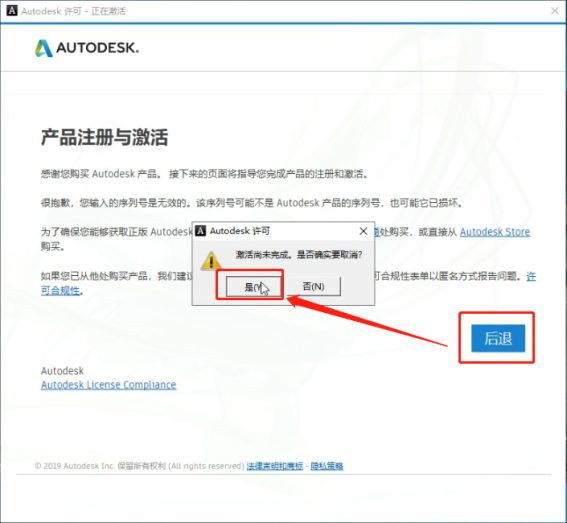
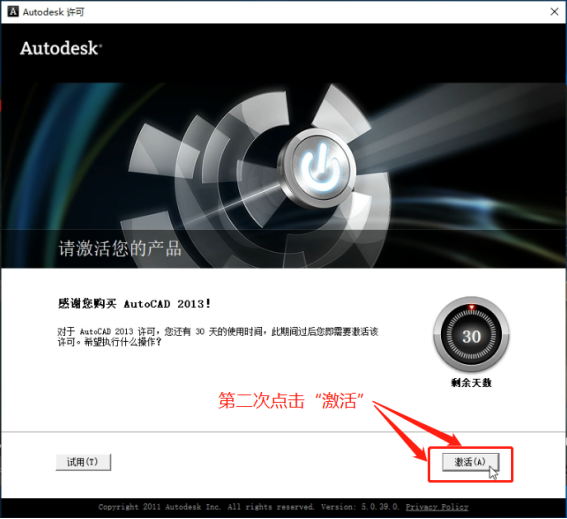
9、现在正式进入激活选项界面,选择第二个“我有激活码”。
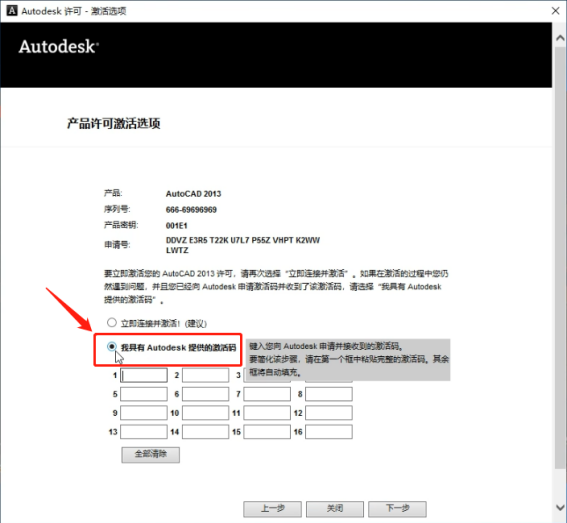
10、回到起初解压CAD2013的文件夹内,找到“CAD2013注册机”的文件夹双击进入,打开注册机的方式是:右键单击,选择“以管理员身份运行”。
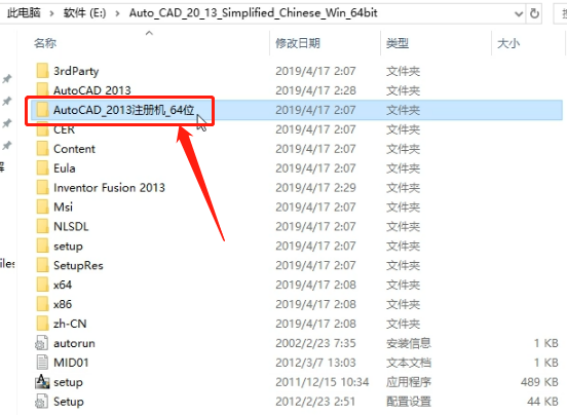
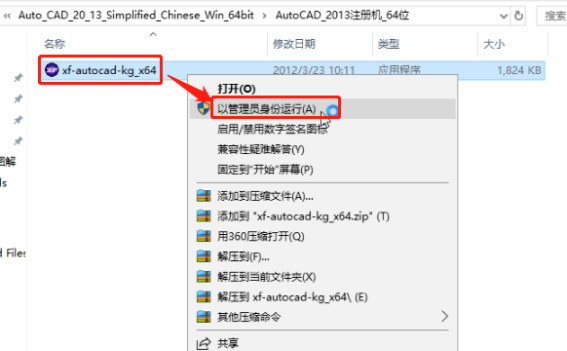
11、点击注册机左下方按钮“Patch”配置补丁路径,出现的小提示框点“确定”。
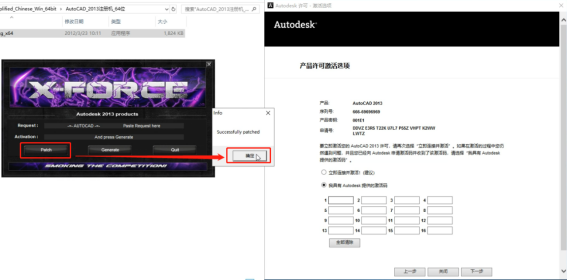
12、现在开始计算激活码:复制激活界面申请号,粘贴至注册机第一行;点击注册机中间按钮“Generate”计算激活码;全选并复制注册机第二行激活码,粘贴至激活选项界面;检查无误后点击“下一步”。
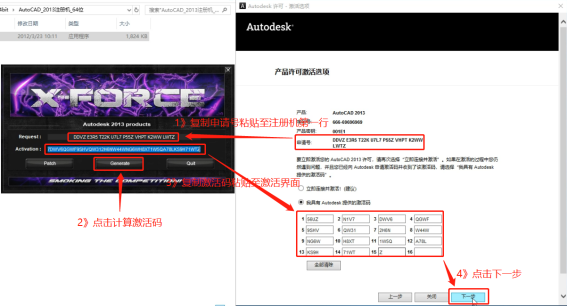
13、感谢您的激活,AutoCAD 2013已成功激活,您可以永久使用,点击“完成”
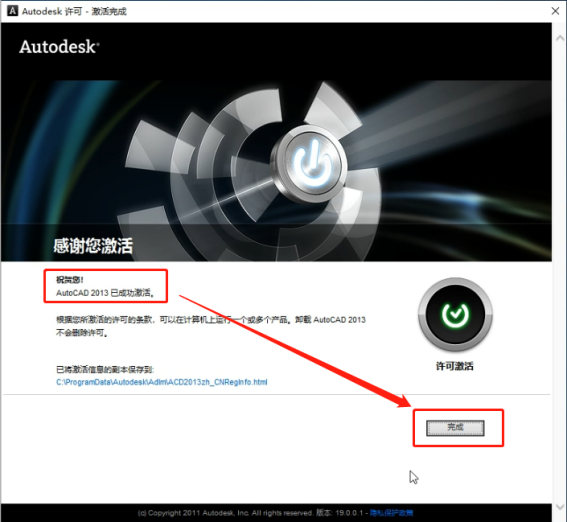
14、这就是AutoCAD2013的用户操作界面,现在可以开始您的学习/工作绘图了。
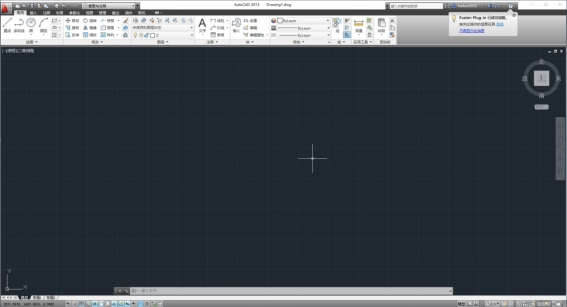
需要远程安装软件或处理安装报错问题,联系客服微信:82556499




评论